做蓝色全息麒麟的效果,
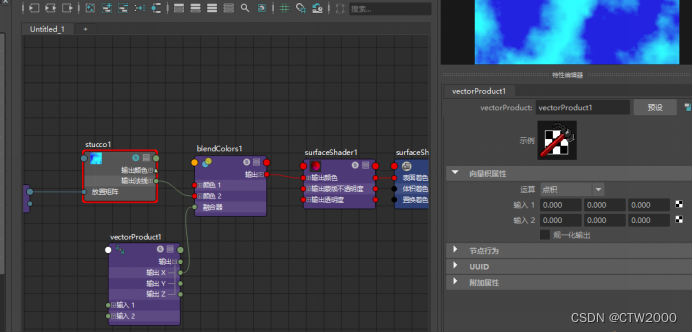
suifaceshade给物体,blend color的blender为—1(连完自动的,不用改)color1为黑色,color2应为蓝色,3d纹理灰泥给浅蓝色和深蓝色,他应该是输出颜色连到颜色2(纠正图中错误)。下面的向量调成点积,一元x连到融合器。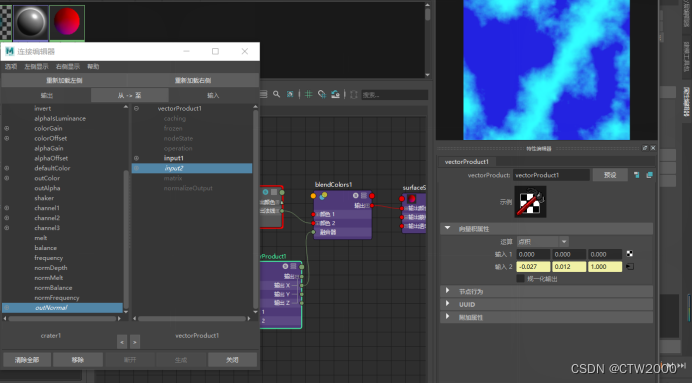
选择3d文理(凹陷)shift中建拖到灰泥的输出2,如图两个关联,模拟凹陷的效果。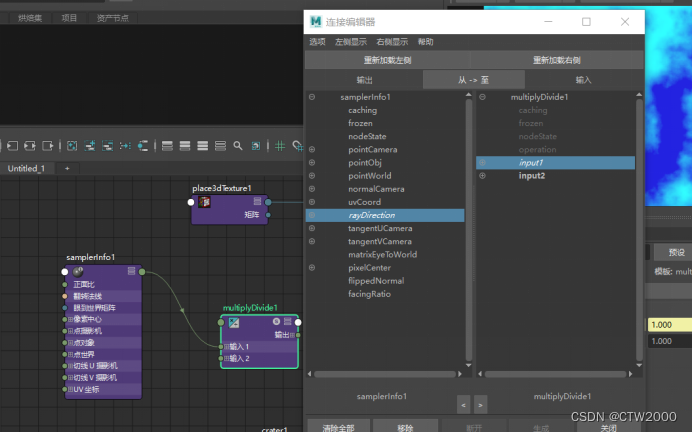
左边拖到右边input1。右边输出连到点积的输入1。multiplydivide的input2三个方向全加个负号。
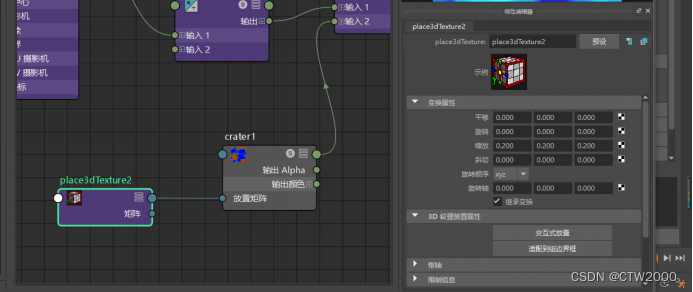
缩放改三个0.2,防止块状物体出现。把凹陷的法线深度调成2,麒麟身上的凹陷变小。surfaceshade里面out transparency给到中间。
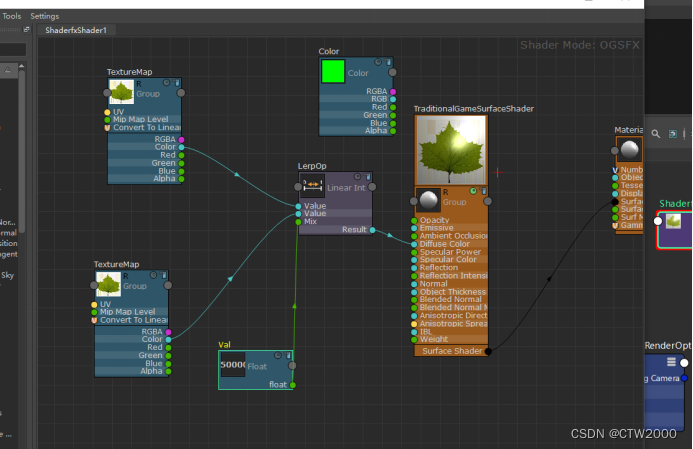
创建shaderfx材质,给面片,点击右边的open,右键创建texture,给上path,float给0.5,都是右键创建的。lerpop就是混合,在math里的linear interpolate mix。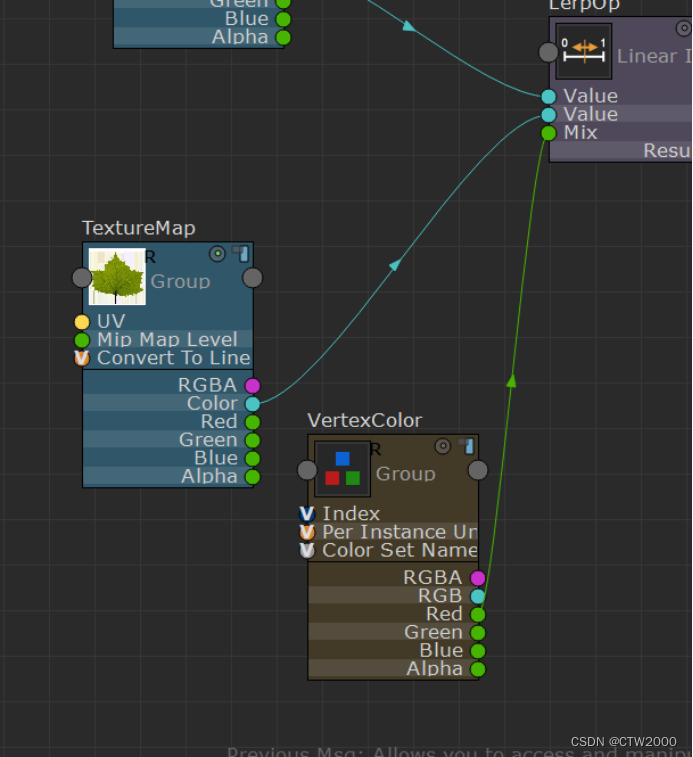
换成顶点颜色。网格显示—应用颜色,给个黑色。
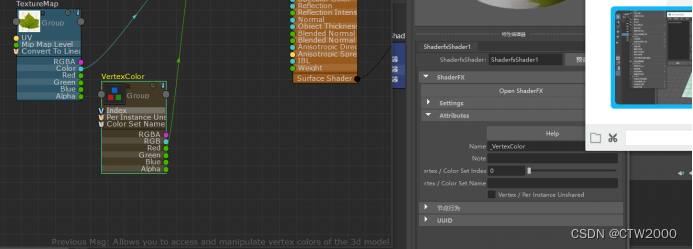
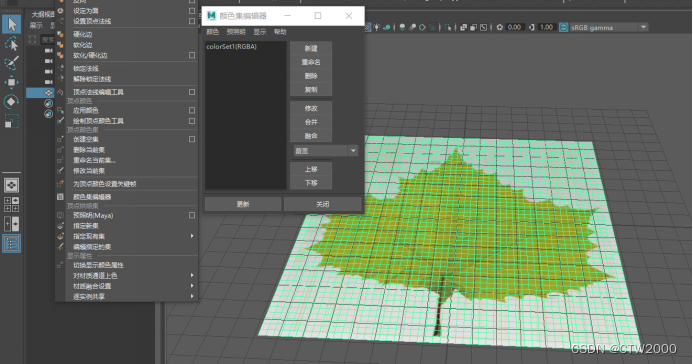
把第二张的名字输入到第一张color set name里面。
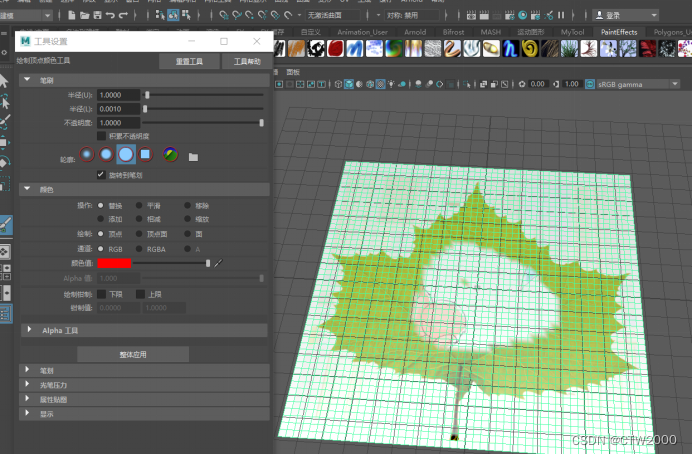
打开网格显示里面的绘制顶点颜色工具,调成红色(因为是red连接的mix)。在面片上画,可以露出其他图案。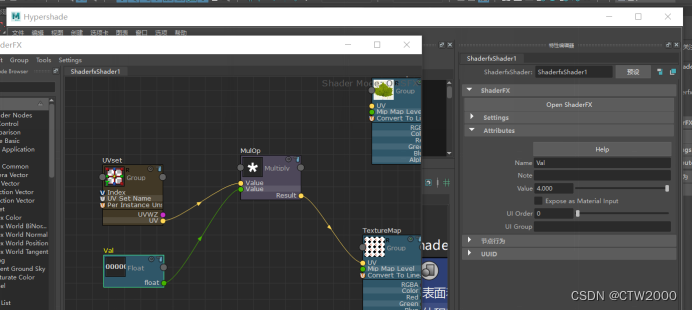

如上连接,float给个4,可以实现UV重复。
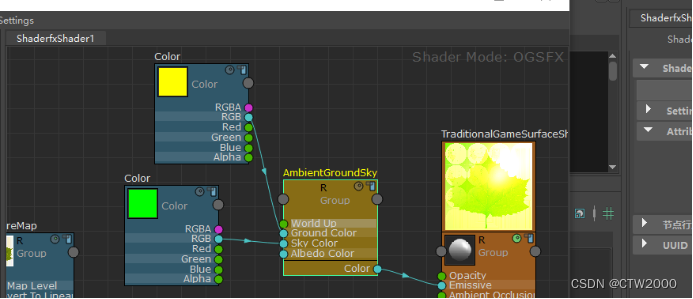
自发光,再将lerpop的result连到albedo color,效果更明显。shadefx和game hair都是与游戏有关,需要到官网去查询相关资料。
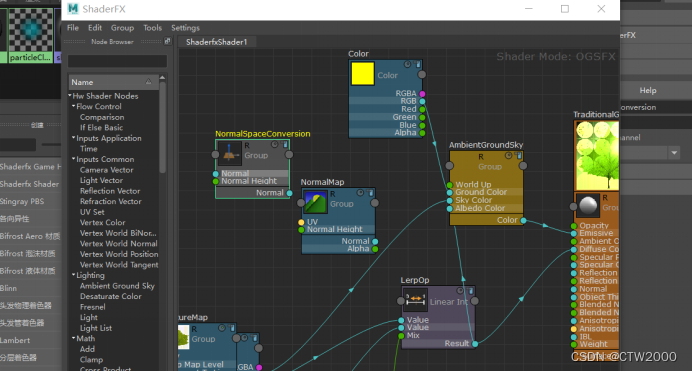
使用法线贴图 要么直接用normalmap要么打开上面setting里面的最后一个,找到hw shader nodes里面various里面的如图法线空间,给普通texturemap连上这个,再右边连到surfaceshader的nornal即可。可以用texture里面的一个combinenormal两个普通话纹理贴图,一个连detail一个连base,右边直接连shader的normal。
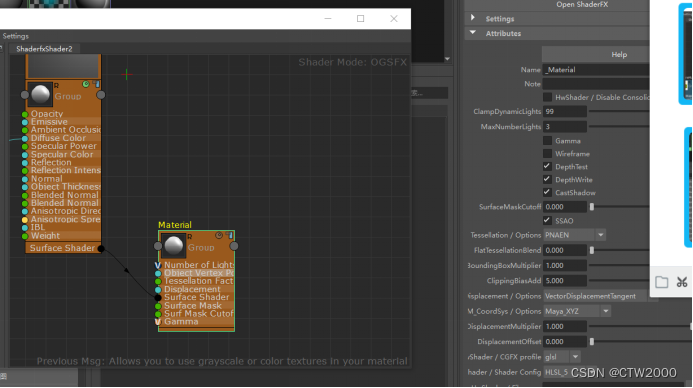
用这个做树叶透明,先一张文件纹理,带树叶的,连到漫反射。再一张黑白贴图,red连到右边material的surfacemask,调整图中右边的是surfacemaskcutoff,调高即可。
第二种方式:黑白贴图的red连到shader的不透明度,color连到shader的高光颜色。




 该文指导如何在Blender中制作蓝色全息麒麟,涉及sufaceshade、blendcolor、3D纹理灰泥的设置,使用点积运算和向量调整模拟凹陷,以及应用shaderFX材质、法线贴图来增强效果。同时,文章还介绍了如何通过贴图控制透明度,实现树叶般的透明效果。
该文指导如何在Blender中制作蓝色全息麒麟,涉及sufaceshade、blendcolor、3D纹理灰泥的设置,使用点积运算和向量调整模拟凹陷,以及应用shaderFX材质、法线贴图来增强效果。同时,文章还介绍了如何通过贴图控制透明度,实现树叶般的透明效果。

















 被折叠的 条评论
为什么被折叠?
被折叠的 条评论
为什么被折叠?








